- Details
- Geschrieben von Frank Mankel
- Kategorie: Linux
Da ist die Systemaktualisierung.
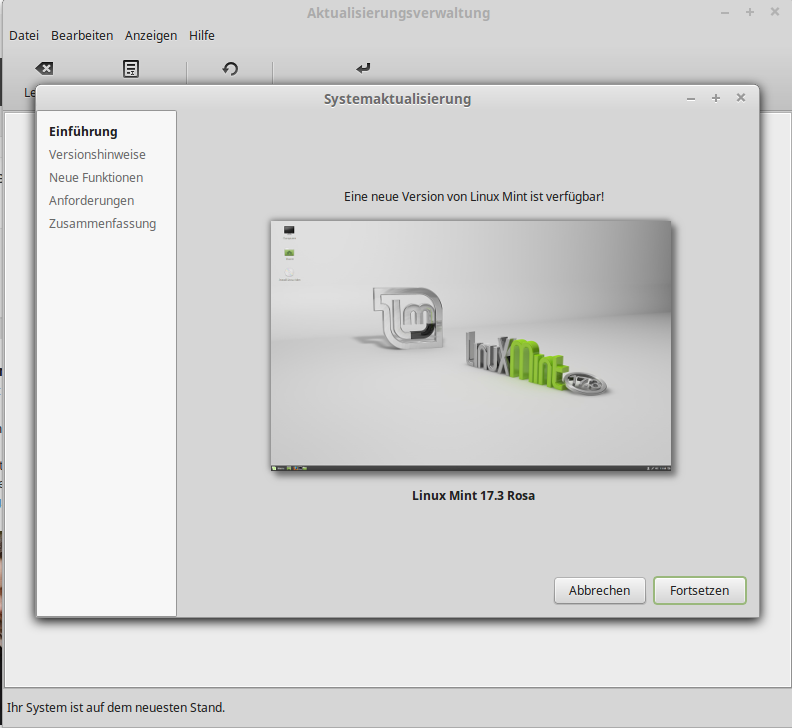
Mist, ich habe heute keine Zeit zum Updaten :(
- Details
- Geschrieben von Frank Mankel
- Kategorie: Linux
Linux Mint 17.3 "Rosa" Cinnamon ist veröffentlicht worden. Nächste Woche gibt es ein Update der Aktualisierungsverwaltung mit dem man bequem von 17.2 auf 17.3 updaten kann.
Viele Neuerungen auf die ich mich schon sehr freue. Hier findet man eine Liste der Neuerungen. Und nun wird es Zeit für eine Datensicherung ;)
Quelle: linuxmint.com
- Details
- Geschrieben von Frank Mankel
- Kategorie: Linux
Firefox hat heute die Version 40.0 released. Eben kam auch schon das Update in meinem Linux Mint Cinnamon 17.2.
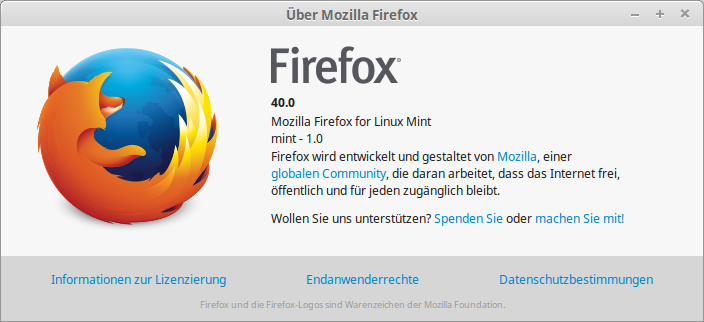
Eine Neuerung hat mich neugierig gemacht und zwar folgende:
Improved scrolling, graphics, and video playback performance with off main thread compositing (GNU/Linux only)
Da ich doch immer wieder genau diese Probleme festgestellt hatte, aus diesem Grund läuft hier auch Chrome, habe ich das eben mal schnell mit ein paar Videos getestet. Sieht so weit gut aus, aber ich mach morgen mal meinen Hardcoretest mit 80 offenenTabs :)
- Details
- Geschrieben von Frank Mankel
- Kategorie: Linux
Der bekannt gewordene LastPass-Hack hat mich mal wieder nachdenklich gemacht. Passwörter in der Cloud zu speichern ist unheimlich praktisch aber es bleibt leider auch immer ein ungutes Gefühl. Das ungute Gefühl kommt zum einen daher, das LastPass ein amerikanisches Unternehmen ist und zum anderen doch nicht ganz so sicher zu sein scheint. Nun was machen? Ein Open Source Programm was es gibt ist KeePass. Diesen Passwort-Manager kann man auch unter Linux Mint Cinnamon 64bit installieren.
- Details
- Geschrieben von Frank Mankel
- Kategorie: Linux
Heute mal etwas Vorbereitungen gemacht, falls ich doch neugierig werde auf das Kommende Windows 10 ;) Ich habe vorher Windows 7 nur in einer VirtualBox betrieben, was sich aber im Zusammenspiel mit USB-Geräten als sehr zickig erwiesen hat. Habe deshalb schon vor längerer Zeit entschieden, Windows auf meinem Notebook neu zu installieren und parallel dazu Linux Mint Cinnamon. Was ich wusste war, das man als erstes Windows installieren muss. Also hab ich mich dran gesetzt und habe meine Festplatte von 1TB geteilt. Eine Partition habe ich dann für Windows erstellt. Die zweite Hälfte habe ich so belassen (keine Partition erstellt).
Windows Installationen sind für mich das absolute Grauen, ich habe bis heute nicht verstanden warum M$ das so macht aber ok, nach geschätzten zwei Stunden und unzähligen Neustarts hatte ich dann ein funktionierendes Windows 7. Aber was war passiert? Ich hatte keinen LAN Anschluss, kein WLAN usw. Also habe ich von der Herstellerseite meines Notebooks erst mal alle Treiber besorgt und installiert. Nach der Installation der Treiber funktionierte so weit alles. Teil 1 des Plans war erledigt :)
Grub Bootloader
Read more: Linux Mint Cinnamon 17.1 / Windows 7 - DualBoot einrichten
